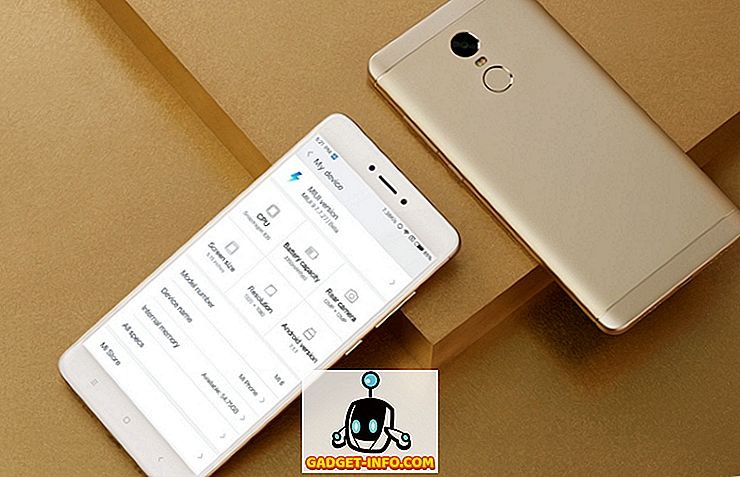Format Portable Document Format lub PDF został opracowany na początku lat dziewięćdziesiątych w celu zastąpienia wielu konkurencyjnych formatów, takich jak DjVu, Envoy, Fallaron, PostScript itp. We wczesnych latach istnienia sieci World Wide Web. Z Adobe kontrolującym go jako prawnie zastrzeżony format do 2008 roku, Adobe Reader był czytnikiem PDF na naszych komputerach tak długo, jak długo większość z nas pamięta. Jest jednak nadęty, wolny do ładowania i na pewno nie jest jedyną opcją na rynku, jeśli szukasz bezpłatnego czytnika PDF. Jest ich wiele dostępnych z większymi funkcjami i jeszcze mniej obciąża zasoby niż program Adobe, dlatego zdecydowaliśmy się przedstawić listę 10 najlepszych wersji Adobe Reader, których możesz używać na swoim komputerze z systemem Windows :
1. Sumatra PDF
Sumatra jest darmowym czytnikiem plików PDF ze źródłami pióra, który ma prosty, intuicyjny interfejs użytkownika i jest lekki na zasoby komputera . Program został wydany po raz pierwszy w 2006 roku i jest hostowany na Githubie, podobnie jak wielu jego rodaków z otwartym kodem źródłowym. Co naprawdę godne uwagi, podczas gdy Adobe Reader ma ogromne 105 MB pobieranie, Sumatra PDF waży nieco ponad 4 MB . Najlepszą rzeczą w programie jest szybkość jego porównywania z niektórymi podobnymi programami dostępnymi na rynku. Zaczyna się niemal natychmiastowo i sprawia, że nawet złożone dokumenty pojawiają się w mgnieniu oka.

Sumatra PDF jest wprawdzie nieco krótsza w porównaniu do niektórych swoich rywali, ale ma wiele skrótów klawiaturowych, które pomagają użytkownikom poruszać się po stronach szybko i sprawnie. Dostępny jest również w wersji przenośnej i instalacyjnej, więc jako użytkownik możesz przenosić go na dysk flash USB, aby czytać dokumenty na dowolnym komputerze. Inną kwestią, o której należy pamiętać, jest to, że program może otwierać nie tylko pliki PDF, ale jest kompletnym czytnikiem ebooków z możliwością odczytu różnych innych formatów plików, takich jak ePub, Mobi, XPS, CHM, DjVu, CBZ, CBR itp. .
Pobierz: bezpłatnie
2. Foxit Reader
Foxit Reader to kolejna najlepsza alternatywa dla Adobe Reader i zawiera wiele funkcji, których brakuje w Sumatra PDF. Jako kompromis nie jest on ani tak lekki, ani tak szybki, ale jest prawdopodobnie najlepszym rozwiązaniem, jeśli chcesz czegoś więcej niż tylko otwieranie i czytanie dokumentów PDF. Foxit Reader nie tylko może dodawać adnotacje do dokumentów PDF, ale także umożliwia wypełnianie formularzy PDF, dzięki czemu wyróżnia się spośród większości swoich wolnych konkurentów. Program oferuje również tryb bezpiecznego czytania, który chroni użytkowników przed złośliwymi linkami w dokumentach PDF i zapewnia kontrolę nad integracją JavaScript.

Jak widać na powyższym obrazku, Foxit Reader ma również interfejs oparty na wstążce MS Office, co sprawia, że krzywa uczenia się jest znacznie mniej stroma dla osób korzystających z programu po raz pierwszy. Dostępny jest również szereg darmowych dodatków do pobrania, które umożliwiają użytkownikom konwersję plików PDF do innych formatów plików dokumentów (i odwrotnie) poprzez integrację z menu kontekstowym Eksploratora Windows. Ogólnie rzecz biorąc, program jest jednym z najlepszych, najpotężniejszych, elastycznych i dostosowywanych czytników PDF dostępnych dzisiaj i powinien wystarczyć dla 99% użytkowników.
Pobierz: bezpłatnie
3. PDF X-Change Editor
PDF Exchange Editor to kolejny doskonały wybór jako zamiennik Adobe Reader. Jest dostępny zarówno w płatnych, jak i bezpłatnych awatarów, a chociaż wersje płatne oferują funkcje premium, darmowa wersja jest również dość bogata w funkcje w porównaniu z niektórymi innymi programami na rynku. W wersji bezpłatnej można nie tylko wstawiać lub wyodrębniać strony, ale także zawiera niewielką funkcję o nazwie OCR (optyczne rozpoznawanie znaków), która umożliwia skanowanie dowolnego drukowanego dokumentu i zapisywanie tekstu jako pliku PDF.

Podczas gdy opcje przeglądania i edycji plików PDF są dokładnie tym, czego można oczekiwać od programu reklamującego się jako takiego, przeglądarka plików PDF X-Change faktycznie oferuje o wiele więcej. Oferuje również obsługę 256-bitowego szyfrowania AES, znaczników strony i ekstrakcji tekstu, a także pozwala użytkownikom na stosowanie niestandardowych znaczków do swoich plików przed zapisaniem. Z drugiej strony bezpłatna wersja nie pozwala użytkownikom tworzyć dokumentu PDF od zera.
Pobierz: za darmo, 43, 50 USD
4. Przeglądarka STDU
Aplikacja Science and Technical Documentation Utility (STDU) to przeglądarka dokumentów i obrazów, która jest dostępna jako niewielkie pobranie o wielkości 2, 5 MB i obsługuje wiele różnych formatów plików, od PDF do TIFF i JPEG do GIF. Oprócz tych popularnych formatów program może również otwierać cały szereg typów plików, takich jak DjVu, XPS, JBIG2, FB2, TXT, e-booki (ePub i Mobi), archiwa komiksów (CBR i CBZ), TCR, PalmDoc (PDB), AZW i DCX. Jeśli chodzi o obrazy, STDU Viewer może otwierać BMP, PCX, PNG, WMF, EMF i PSD wraz z dwoma innymi formatami wspomnianymi powyżej.

Jedną z największych zalet programu STDU Viewer jest obsługa wielu języków interfejsu, a użytkownicy mogą wybierać między angielskim, rosyjskim i francuskim. Program ma interfejs z zakładkami i zawiera prawie wszystkie funkcje, których można oczekiwać od darmowej przeglądarki dokumentów, w tym widok miniatur, obracanie strony, wyszukiwanie według warstwy tekstowej itp. Możesz również wyeksportować stronę (lub jej część) jako obraz i twórz własne zakładki. Przeglądarka STDU jest bezpłatna do użytku niekomercyjnego lub edukacyjnego, ale musisz zapłacić, aby móc jej używać do celów komercyjnych.
Pobierz: bezpłatnie
5. Przeglądarka Nitro PDF
Nitro PDF Reader to w pełni funkcjonalna przeglądarka plików PDF, która w przeciwieństwie do PDF X-Change pozwala użytkownikom tworzyć pliki PDF od zera. Podobnie jak Foxit Reader, ma również interfejs podobny do MS Office i umożliwia użytkownikom dodawanie notatek, zaznaczanie i dodawanie karteczek samoprzylepnych do otwieranych dokumentów. Jedną z jego unikalnych funkcji jest widok na podzielonym ekranie, który umożliwia użytkownikom porównywanie dwóch różnych plików PDF obok siebie. Program posiada również funkcję " przeciągnij i upuść", dzięki czemu użytkownicy mogą szybko utworzyć nowy plik PDF po prostu przeciągając dowolny dokument na ikonę pulpitu Nitro.

Nitro PDF Reader dostępny jest w dwóch różnych wersjach - bezpłatnej opcji dostępnej do użytku niekomercyjnego i płatnego awatara, który zaczyna się od 159, 99 USD. Jednak sama darmowa wersja jest dość bogata w funkcje i oferuje użytkownikom możliwość wyodrębniania obrazów z istniejących plików PDF, a także cyfrowego podpisywania dokumentów za pomocą podpisu elektronicznego . Ogólnie rzecz biorąc, jest to zdecydowanie program, który warto sprawdzić, jeśli szukasz darmowej alternatywy dla Adobe Reader.
Pobierz: bezpłatnie, 159, 99 USD
6. Czytnik SlimPDF
Jak wynika z jego nazwy, SlimPDF Reader to mały i lekki czytnik PDF dostępny na pulpicie systemu Windows. Program waży zaledwie 1, 4 MB, co czyni go zdecydowanie najmniejszą aktywnie opracowaną przeglądarką plików PDF, jaką znamy obecnie. Podobnie jak w przypadku Sumatra PDF, ten ma również minimalistyczny interfejs i działa dokładnie tak, jak jest reklamowany w przeważającej części. W rzeczywistości nie oferuje zbyt wielu dzwonków i gwizdów, co jest oczywiście zrozumiałe, biorąc pod uwagę jego niewielką powierzchnię.

Jeśli bloatware na twoim komputerze jest dla ciebie dużym problemem i naprawdę nie chcesz tworzyć, adnotować ani robić nic więcej z plikami PDF, niż tylko je przeglądać, to oprogramowanie powinno być tym, które musisz sprawdzić przed próbą poza cokolwiek innego. Oczywiście, nie oferuje on niektórych funkcji, które są dostępne w programach takich jak Adobe Reader, ale z drugiej strony jego celem jest zaoferowanie podstawowego czytnika PDF o najniższym metrażu i to z powodzeniem. Z drugiej jednak strony SlimPDF Reader nie ma wersji przenośnej, co jest nieco dziwne dla każdego programu, którego USP ma niewielki rozmiar.
Pobierz: bezpłatnie
7. Evince
Evince jest darmową przeglądarką dokumentów o otwartym kodzie źródłowym (FOSS) dostępną na systemach operacyjnych Windows, Linux i Unix. Jest on dołączony jako domyślna przeglądarka plików PDF w Fedorze, Debian i Ubuntu . Program został pierwotnie zaprojektowany dla środowiska graficznego GNOME i obsługuje wiele formatów plików, w tym PDF, PostScrip, DjVu, TIFF, XPS i DVI.

Podobnie jak Nitro PDF, Evince może wyświetlać jednocześnie dwie strony i obsługuje wyświetlanie pełnoekranowe i pokazy slajdów . Program pozwala również użytkownikom wybrać, zaznaczyć, a nawet skopiować tekst z plików PDF, pod warunkiem, że zawierają dane OCR. Jednak najbardziej interesującą rzeczą w Evince jest to, że umożliwia ona użytkownikom kopiowanie, konwertowanie i drukowanie plików PDF chronionych ograniczeniami DRM . Użytkownicy mogą zawsze wyłączyć tę funkcję, jeśli sobie tego życzą, ale jest ona domyślnie włączona, dzięki czemu jest to idealny wybór dla użytkowników, którzy chcą ominąć duszące ograniczenia DRM.
Pobierz: bezpłatnie (Windows, Linux, Unix-like)
8. PhantomPDF
PhantomPDF to w pełni funkcjonalny płatny program do odczytu plików PDF, który pochodzi od Foxit Software, twórcy Foxit Reader. Podobnie jak jego bezpłatny odpowiednik, PhantomPDF jest również wyposażony w interfejs oparty na wstążce, który przypomina MS Office i oferuje funkcje edycji i szyfrowania PDF . Program może konwertować wiele różnych typów plików do formatu PDF i PDF na cały szereg różnych plików, w tym dokumenty MS Word. PhantomPDF obsługuje aż 41 różnych języków, a chociaż nie jest to aż tyle, co Adobe Acrobat, to wciąż więcej niż większość innych konkurentów.

PhantomPDF jest również wyposażony w OCR, który pozwala użytkownikom edytować i wyszukiwać zeskanowane dokumenty, chociaż, w przeciwieństwie do innych programów na tej liście, które natywnie obsługuje OCR, musisz pobrać moduł oddzielnie, aby móc aktywować funkcję tego oprogramowania . Z drugiej strony program pozwala użytkownikom dodawać pliki audio i wideo do plików PDF, a także zabezpieczyć je za pomocą haseł i uprawnień.
Pobierz: 109, 00 USD
9. pdfDocs
pdfDocs to drugi i ostatni płatny czytnik PDF z naszej listy. Dokument ten opisuje jego programista, DocsCorp, jako " ukierunkowaną na projekt aplikację do zarządzania plikami PDF ", co oznacza, że oferuje wiele funkcji, których można się spodziewać po kombinacjach wydajności, takich jak Dokumenty Google. Oprogramowanie pozwala użytkownikom nie tylko tworzyć, redagować, opisywać i edytować pliki PDF w przeciwieństwie do innych zorientowanych na klienta programów do zarządzania Premium PDF, ale także sortować i zabezpieczać pliki PDF, a także drukować, wysyłać pocztą e-mail i zapisywać dokumenty z obszaru roboczego Organizatora, można skonfigurować dla konkretnych projektów i udostępnić na dysku sieciowym wśród współpracowników i współpracowników.

Będąc pakietem biznesowym, pdfDocs pozwala również użytkownikom tworzyć elektroniczne segregatory PDF, które automatyzują proces konwersji dużej liczby dokumentów w jeden plik PDF . Jak można się było spodziewać, nie jest to ani najmniejszy, ani najszybszy z testowanych przez nas czytników, ale prędkość nigdy nie była ani USP, ponieważ wydajność w środowisku biurowym jest tym, do czego jest przeznaczona.
Pobierz: 60, 00 USD
10. Przeglądarki internetowe: Firefox, Chrome i Edge
Ta konkretna opcja nie byłaby częścią tego artykułu, gdybyśmy kompilowali tę listę kilka lat temu. W ciągu ostatnich kilku lat wszyscy główni producenci przeglądarek zaczęli włączać natywną przeglądarkę plików PDF z odpowiednimi przeglądarkami internetowymi. W tym przypadku prawie wszyscy mają już przeglądarkę plików PDF na swoich komputerach, niezależnie od tego, czy zdają sobie z tego sprawę, czy nie. Firefox był pierwszą przeglądarką internetową integrującą przeglądarkę plików PDF, która zawierała oparta na standardach internetowych platformę pdf.js do analizowania i renderowania plików PDF. Google podążył tą drogą, wprowadzając tę funkcję do Chrome, a teraz, nawet Microsoft Edge, może natywnie renderować dokumenty PDF w systemie Windows 10.

O ile naprawdę nie potrzebujesz wielu złożonych funkcji programów autonomicznych, korzystanie z ulubionej przeglądarki internetowej jako przeglądarki plików PDF pozwoli zaoszczędzić miejsce na dysku i zapobiec zapychaniu komputera niepotrzebnym oprogramowaniem. Możesz nie uzyskać wszystkich funkcji, które zaawansowany program do zarządzania plikami PDF wprowadzi do tabeli, ale wszystkie te przeglądarki będą w stanie szybko i poprawnie renderować standardowe dokumenty PDF bez obciążania systemu zbyt dużym obciążeniem.
Pobierz: Firefox (Windows, Mac, Linux)
Pobierz: Chrome (Windows, Mac, Linux)
Najlepsze alternatywy dla Adobe Reader na komputer z systemem Windows
Chociaż wyżej wymienione programy są doskonałym wyborem jako alternatywy Adobe Reader, nie są to jedyne dostępne opcje. Jeśli korzystasz z systemu Windows 8 lub 8.1, otrzymujesz także natywną przeglądarkę plików PDF, która nazywa się po prostu "Czytnikiem". Większość pakietów Office, takich jak MS Office i Libre Office, pozwala także użytkownikom czytać, tworzyć, opisywać i edytować pliki PDF, więc jeśli zainstalowałeś je na swoim komputerze, możesz łatwo użyć programu MS Word lub Libre Office Writer, aby uzyskać pracę Gotowe. Skoro znasz już wiele alternatywnych czytników Adobe Reader, które najbardziej Cię interesują? Daj nam znać w komentarzach poniżej.